Crear instalador USB de macOS Sierra fácilmente
En Tecnología 21 mostramos la forma más fácil y rápida de instalar macOS Sierra en una memoria USB.
Antonio Paredes / 22.09.2016 / 9:29 am

El nuevo macOS Sierra ya está entre nosotros desde hace pocos días y como es de esperar genera mucha expectativa el nuevo lanzamiento de Apple.
Para quienes queremos realizar la instalación no como una actualización sino borrando nuestro sistema e instalarlo desde cero, la opción de instalar el sistema vía USB es la más popular y veremos a continuación las formas de hacerlo.
La forma más fácil y rápida de instalar macOS Sierra en un USB
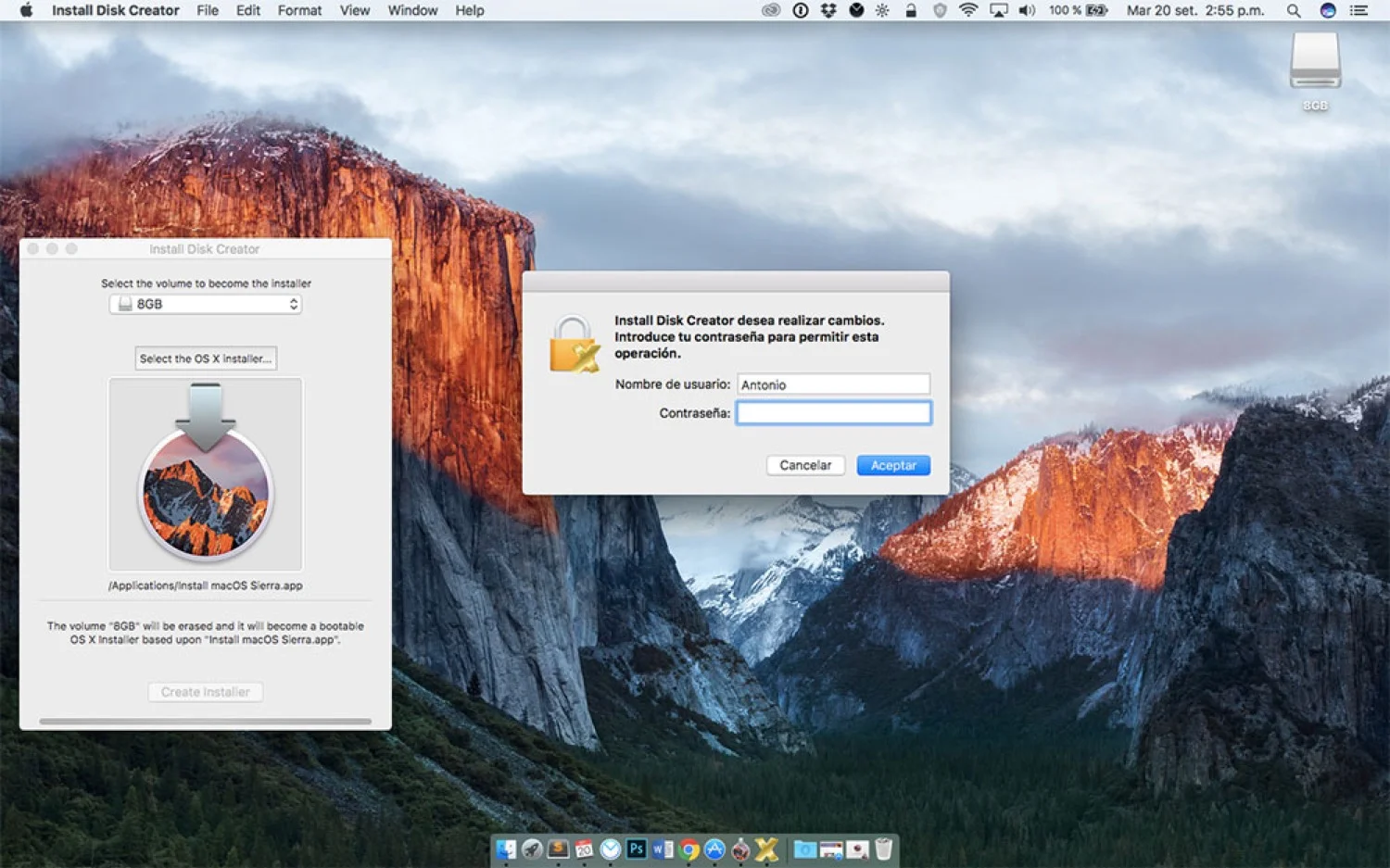
Nos aseguramos de tener 8 GB de espacio libre en nuestra memoria USB y que no tengamos documentos o archivos dentro porque al formatear el sistema borrará todo lo que tenemos allí.
En la era del Capitan usamos DiskMaker X; pero en la era del macOS Sierra usaremos Install Disk Creator de MacDaddy.
Yo sugiero realizar previamente una copia de seguridad de todo lo importante que tengamos en nuestro equipo.
Los pasos son los siguientes:
- En la App Store descargamos macOS Sierra.
- Insertamos una memoria USB de 8 GB.
- Descargamos la app gratuita Install Disk Creator.
- La app reconocerá macOS Sierra y la memoria insertada, sólo debemos hacer clic en "Create Installer".

Nunca fue tan fácil, con un sólo clic ya tenemos macOS Sierra en nuestra memoria USB. En mi caso, el proceso de copia demoró 20 minutos, debemos de tener paciencia.
Luego de esto, como ya es conocido, debemos de reiniciar el equipo con la memoria insertada y presionar la tecla "Alt", aparecerán alternativas de inicio y daremos doble clic sobre "macOS Sierra".
Al tener nuestra copia de seguridad de archivo importantes, podemos borrar sin miedo todo el disco duro por medio de la "Utilidad de Discos", seleccionando "Macintosh HD", Borrar, Borrar. Este proceso demoró 5 minutos en mi caso.
Al tener todo nuestro disco duro totalmente limpio procedemos a instalar macOS Sierra. Clic en Continuar, Acepto, Acepto, seleccionamos "Macintosh HD", Instalar. En mi caso esto último demoró 30 minutos.
La forma geek o de usuario avanzado
Existen muchas formas de hacer las cosas y una de las más temidas suele ser la de usar la consola o terminal porque podría en algunas circunstancias ser peligroso para el equipo equivocarnos con los comandos utilizados.
Dicho esto, el siguiente comando se utiliza para instalar macOS Sierra en una memoria USB la cual debe tener por nombre "Untitled" y estar fomateada como "OS X Extended (Journaled)" desde la Utilidad de Discos.
En la Terminal escribimos el siguiente código:
sudo /Applications/Install\ macOS\ Sierra.app/Contents/Resources/createinstallmedia --volume /Volumes/Untitled --applicationpath /Applications/Install\ macOS\ Sierra.app --nointeraction
Luego ingresamos nuestra contraseña de usuario y listo, seguimos con el proceso al reiniciar el equipo. Si tienen dudas sobre este método, pueden ver desde el siguiente enlace algunas referencias en inglés.
TECNOLOGÍA 21

Medio especializado en publicaciones tecnológicas con enfoque en negocios desde 2007.
Nuestro alcance principal comprende Iberoamérica.




